شخصی سازی قابلیت Drag And Drop در ویندوز

برای انتقال و یا کپی کردن فایل ها راه های گوناگونی وجود دارد. یکی از این روش ها در ویندوز راست کلیک کردن بر روی فایل مورد نظر و انتخاب گزینه Copy و یا Cut میباشد. سپس در فولدر مقصد دوباره راست کلیک می کنیم و این بار گزینه Past را انتخاب میکنیم. اما در برخی موارد که تعداد فایل های ما زیاد است و در فولدر های گوناگونی قرار دارند ، چنین کاری دشوار میشود. قابلیت دیگر موجود در ویندوز Drag and Drop یا همان کشیدن فایل ها از مبداء به مقصد میباشد. چنین ویژگی بسیار مفید است و سرعت کار ما را افزایش میدهد اما در بعضی اوقات دردسر ساز میشود. ممکن است فایل مورد نظر شما به جای کپی شدن ، به طور کامل به فولدر مقصد منتقل (Cut) شود. برای حل این مشکل برنامه Drag and Drop Editor را به شما پیشنهاد میکنیم. به کمک این برنامه میتوانید حالت های مختلف Drag and Drop را شخصی سازی کنید که شامل کپی ، انتقال و ایجاد شورتکات میباشد.
برای تغییر حالت ها کافی است بر روی گزینه مورد نظر کلیک کنید. سه گزینه موجود در برنامه به ترتیب از سمت راست برای ایجاد شورتکات ، تغییر به حالت Move و تغییر به حالت Copy میباشد. هم چنین با کلیک بر روی گزینه Uninstall Explorer tweaks تمام تنظیمات به حالت پیش فرض ویندوز باز می گردد. در حالت پیش فرض ویندوز برای انتقال یک فایل از یک درایو داخلی به درایو داخلی دیگر حالت Move را انتخاب میکند. هم چنین اگر قصد داشته باشید از قابلیت Drag and Drop برای انتقال فایل از داخل رایانه به یک حافظه جانبی استفاده کنید حالت Copy به عنوان پیش فرض مورد نظر قرار میگیرد. این برنامه به صورت پرتابل (بدون نیاز به نصب) است.
+ اختصاصی گویا آی تی

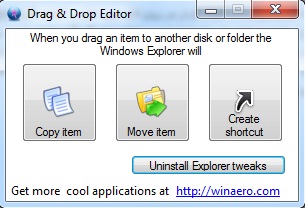
با سپاس از شما !